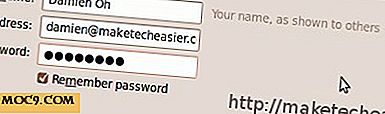Sådan kører du oplysning (E17) på Ubuntu Karmic
Hver gang imellem ser vi her på MakeTechEasier at kigge på, hvor tingene står med den notorisk stadig-in-development Enlightenment window manager. Jeg siger "berygtet", fordi version 0.17 (herefter kaldet E17) har været i udvikling næsten 10 år, længe nok til at invitere en rimelig andel af Duke Nukem Forever- analogier. Mens nogle er blevet trætte af at vente og bare tænke på E17 som vaporware, er det faktum, at det har gjort fremskridt hele tiden. Langsom fremgang, sikker, men fremskridt alligevel. Disse dage E17, mens det ikke er færdigt, er stadig et meget flot og kraftigt skrivebord med nogle smukke grafik og effekter. I dag dækker vi, hvordan du installerer E17 på et standard Ubuntu 9.10 (Karmic Koala) system.
Får E17
I terminalen skal du åbne filen /etc/apt/sources.list med følgende kommando:
sudo gedit /etc/apt/sources.list
Tilføj følgende repo til slutningen af filen.
# E17 repo for Karmic deb http://packages.enlightenment.org/ubuntu karmic main extras
Gem og luk filen. Skriv følgende kommandoer for at installere E17:
wget http://packages.enlightenment.org/repo.key -O - | sudo apt-key tilføj - sudo apt-get opdatering sudo apt-get install e17
Det vil gøre basinstallationen med alle nødvendige afhængigheder. Der er lidt mere, du måske vil tilføje, ligesom forskellige moduler til forbedring af E17-brugeroplevelsen. Jeg vil anbefale emodul-bling, emodule-net og emodul-cpu . Hvis du vil gå alt ud og installere ALLE valgfrie moduler, prøv at installere emodler-alle .
Løb
Nu da den er installeret, er det tid til at give E17 en testkørsel. Du kan vælge det ved at logge ud af din nuværende GNOME-session og vælge Oplysning fra rullemenuen Sessioner nederst på GDM Login-skærmen. Karmic's GDM virker lidt underligt om, nøjagtigt, når det viser den dropdown box. For mig ser det ud til at fungere, når jeg har valgt mit brugernavn, men før jeg indtaster kodeord.
En af de mere usædvanlige ting om den nuværende E17-pakke er, at den kommer med en første installationsguiden. Det er kun nogle få muligheder for at sikre, at skrivebordet er konfigureret korrekt på første gang.
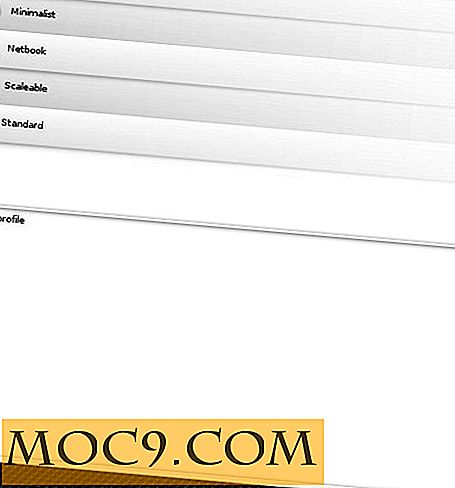
Når du er færdig med guiden, skal du have dit grundlæggende skrivebord oprettet.
Tilpasning
Her er hvor den rigtige sjov begynder. Til at begynde med, lad os gå over den måde, E17 håndterer ting som "dock" og ting i den. Hvilke mange brugergrænseflader ville kalde dokken eller panelet, Oplysning kalder hylder . En hylde er en beholder til andre genstande som lancere, menuer og applets.
For at ændre indholdet på den aktuelle hylde skal du højreklikke på noget tomt rum. I kontekstmenuen ser du hylde 1 . Vælg Hyldeindstillinger, og du vil have placeringsmuligheder. Som en langvarig WindowMaker-bruger flyttede jeg min hylde til at besætte den højeste kant af skærmen. Vælg Avanceret for flere placeringsmuligheder, eller vælg Indstil indhold for at begynde at tilføje / fjerne / omarrangere emnerne i den pågældende hylde.
Selvom du installerede emodler - alt i det tidligere trin, kan du muligvis ikke se meget på skærmen Set Contents. Det skyldes, at vi ikke har gjort disse moduler aktive endnu. For at starte og standse E17-moduler skal du venstreklikke på skrivebordet for at hente hovedmenuen og vælge Indstillinger> Moduler . Derfra kan du indlæse hvilke moduler du kan lide. Afhængigt af hvad det enkelte modul skal gøre, kan det have en øjeblikkelig virkning, eller det kan bare give en anden mulighed, når du går for at tilføje varer til dine hylder. Jeg anbefaler at bruge ekstra moduler sparsomt, da nogle af dem ikke er helt stabile.

Du kan komme til hovedindstillingsværktøjet ved at venstreklikke på skrivebordet for at hente menuen, hvor du finder Indstillinger> Indstillinger Panel . Dette panel giver et bredt udvalg af config muligheder, så tag din tid og gennemse.

Du kan også tilføje forskellige E17-gadgets direkte til skrivebordet. Venstre klik for at trække menuen tilbage, gå tilbage til Indstillinger, og vælg Gadgets . Du kan se forskellige gadgets, der kan indlejres i skrivebordet.

Når du ved, hvordan du arbejder med indstillingspanelet, gadgets og moduler, skal du være godt på vej til at opbygge dit perfekte E17-skrivebord.